
Onderdelen delen met Klaslokaal
Je kunt naar de volgende onderdelen navigeren en deze met leerlingen delen:
Webpagina
EPUB-book of -hoofdstuk
Pdf
iTunes U-cursus (alleen iPads van leerlingen)
Bladwijzers in apps die werken met ClassKit (alleen iPads van leerlingen)
'Schakel leerlingvoortgang in' moet in Apple School Manager zijn ingeschakeld. Zie Door de beheerder aangemaakte klassen.
Hiervoor moet het EPUB-boek of de pdf wel op jouw apparaat en dat van alle leerlingen staan.
Naar een bladwijzer voor een webpagina, een EPUB-hoofdstuk of een pdf gaan
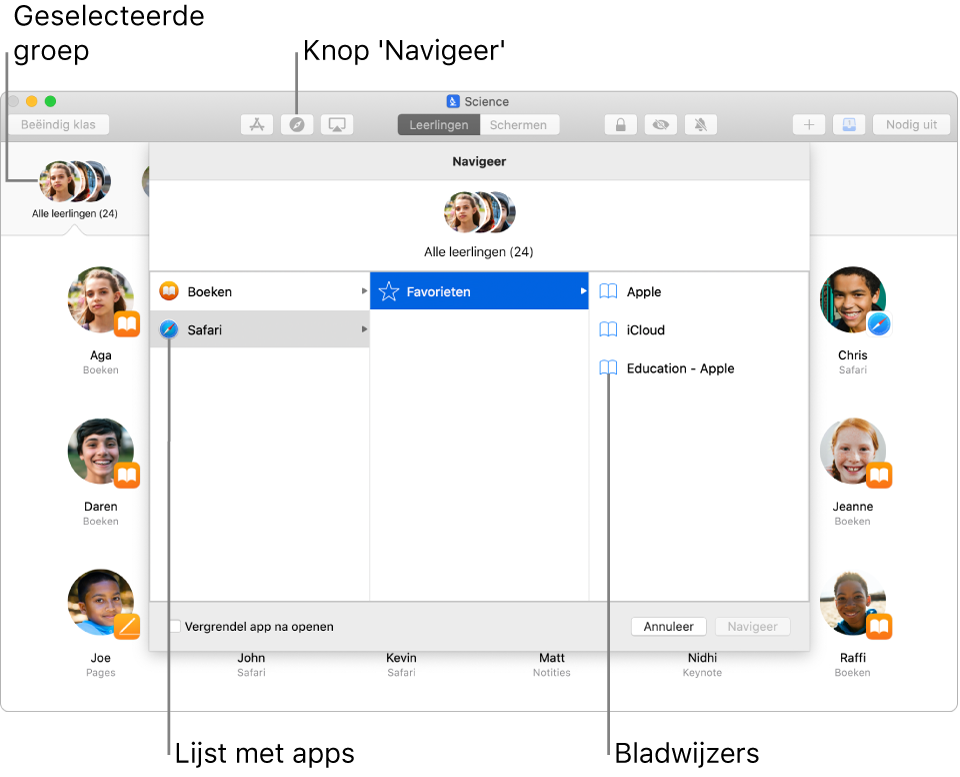
Open Klaslokaal
 op de Mac en voer een van de volgende stappen uit:
op de Mac en voer een van de volgende stappen uit:Selecteer alle leerlingen.
Selecteer een specifieke groep.
Klik op 'Navigeer'
 in de knoppenbalk.
in de knoppenbalk.Voer een van de volgende stappen uit:
Klik op 'Safari' en zoek de bladwijzer naar de webpagina die je de leerlingen wilt laten bezoeken.
Klik op de app Boeken en zoek het EPUB-boek, het EPUB-hoofdstuk of de pdf die je de leerlingen wilt laten bekijken.
Klik op de bladwijzer, het EPUB-boek, het EPUB-hoofdstuk of de pdf om deze te openen op de apparaten van de geselecteerde leerlingen, klik op 'Navigeer' en vervolgens op 'Gereed'.
Zie Naar een bladwijzer voor een webpagina, een EPUB-hoofdstuk of een pdf gaan voor informatie over hoe je een bladwijzer op een webpagina, een EPUB-hoofdstuk of een pdf op het apparaat van één leerling opent.
Links rechtstreeks vanuit Safari delen
Je kunt rechtstreeks vanuit Safari een webpagina met je leerlingen delen.
Open Klaslokaal
 op de Mac en gebruik Safari om naar de webpagina te gaan.
op de Mac en gebruik Safari om naar de webpagina te gaan.Klik op de deelknop
 , selecteer 'AirDrop' en selecteer vervolgens de naam van de klas om de webpagina met je leerlingen te delen.
, selecteer 'AirDrop' en selecteer vervolgens de naam van de klas om de webpagina met je leerlingen te delen.
Zie Een webpagina direct vanuit Safari delen voor informatie over hoe je links rechtstreeks vanuit Safari met één leerling deelt.